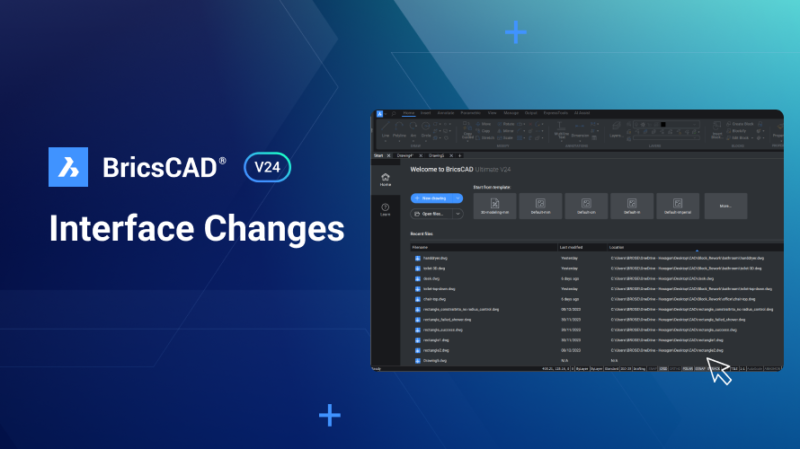
BricsCAD® V24 is vernieuwd! De update bevat een nieuwe Ribbon, een herziene Start Page, vereenvoudigde Toolbars en een verbeterde Quad. De consistentie van BricsCAD is verbeterd, de overbodige elementen verminderd en de benodigde tools zijn beschikbaar op de plaats waar je ze nodig hebt, wanneer je ze nodig hebt.
Startpagina
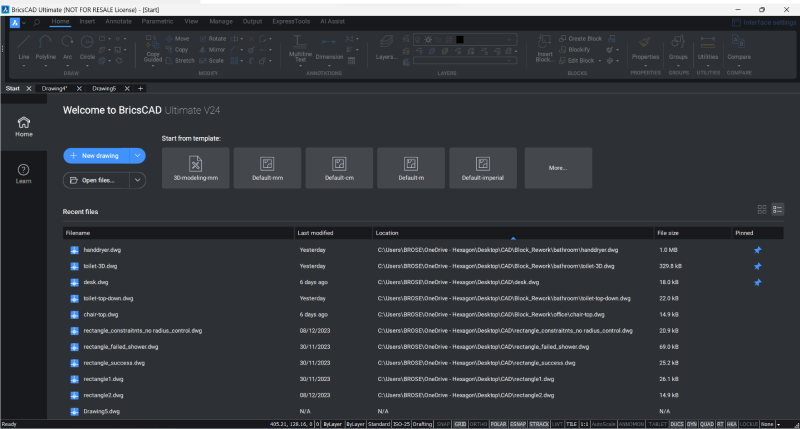
De Startpagina in BricsCAD V24 vernieuwd! Het bevat nu een tabel- en rasterweergave voor je meest recente tekeningen, en de optie om recent gebruikte tekeningen vast te zetten, zodat ze bovenaan de lijst blijven staan.
De Ribbon
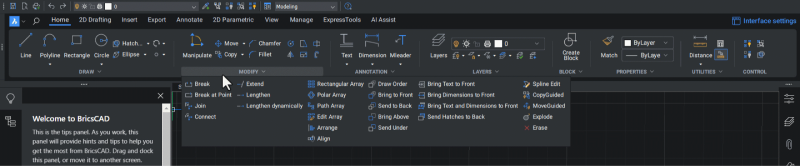
De Quad
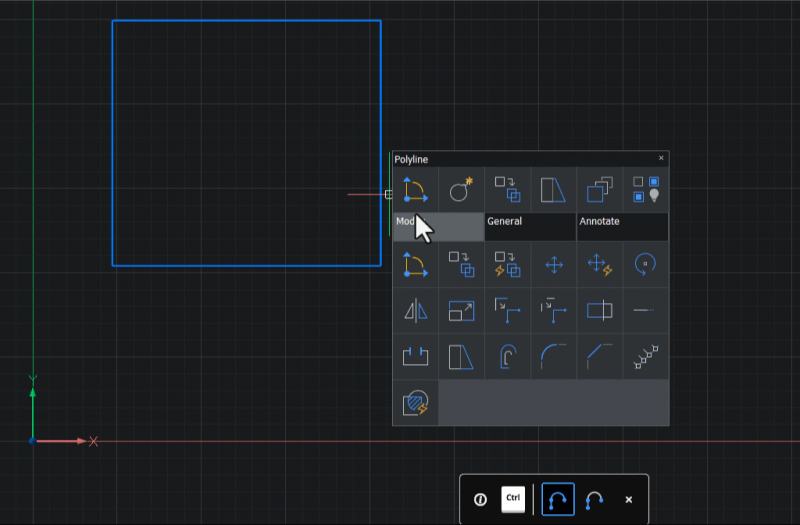
De Quad is grondig herwerkt. De locatie van tools is nu consistent over alle workspaces en komt nauwer overeen met de ribbon, de toolbars en de menubalk. Bovendien zijn tools verwijderd die zelden werden gebruikt en het aantal tabbladen verminderd.
Toolbars

Waarom is de interface verandert?
Er zijn honderden gebruikerstests en interviews uitgevoerd, duizenden support requests doorgenomen en er is gekeken naar gegevens van duizenden gebruikers die deelnamen aan het gegevensgebruiksprogramma. Tijdens dit proces werd duidelijk dat zelfs gevorderde gebruikers met jarenlange ervaring moeite hadden om te onthouden waar tools zich bevonden en tijd besteedden aan “rondkijken” vanwege inconsistenties tussen workspaces en delen van het product. Hoewel het in het begin misschien een beetje anders aanvoelt, zul je snel leren waar al je favoriete tools zich bevinden.
Wil je BricsCAD aanpassen of configureren?
Verandering is niet voor iedereen, daarom is het nu mogelijk om eenvoudig BricsCAD aan te passen zodat het ook voor jou werkt.
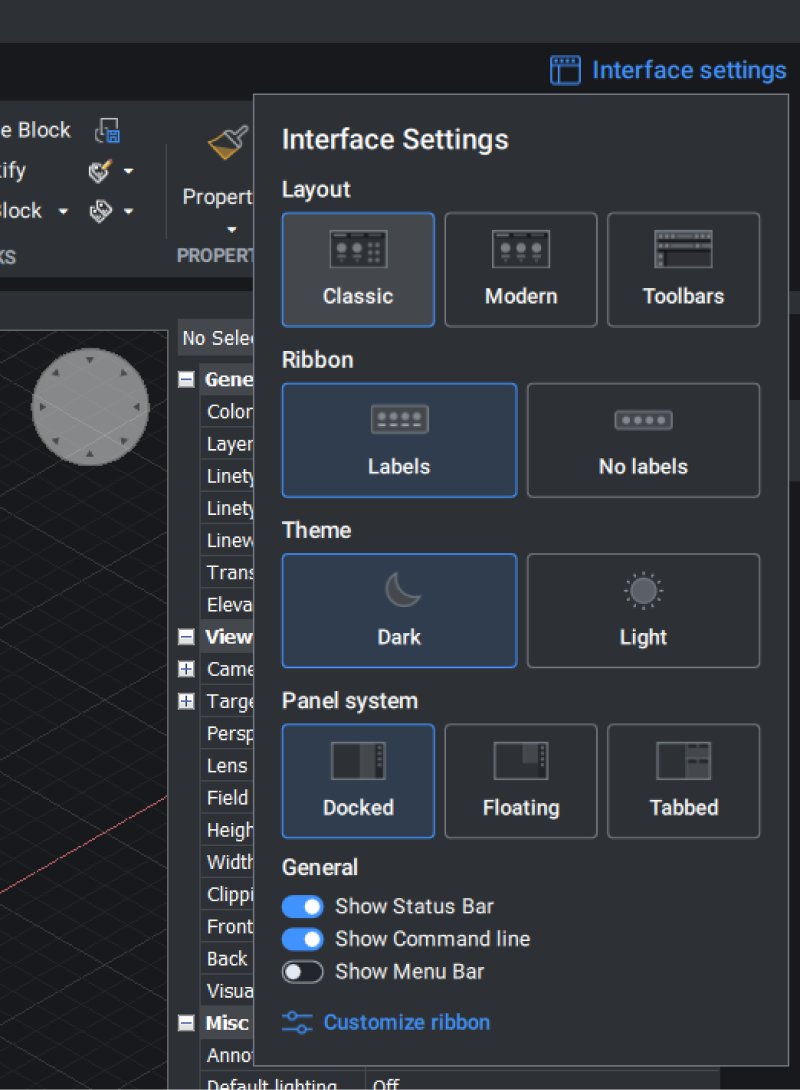
Het is nog steeds mogelijk om terug te keren naar de klassieke Ribbon door de “Classic” lay-out te selecteren in het Interface Settings dialoogvenster, te vinden in de rechterbovenhoek van de Ribbon. Je kunt ook teruggaan naar de klassieke Access Toolbars. Klik met de rechtermuisknop ergens op de Ribbon en selecteer Access (Legacy) of Access3D (legacy) in het dropdownmenu. Daarnaast kun je je volledige interface aanpassen met het CUSTOMIZE-commando.


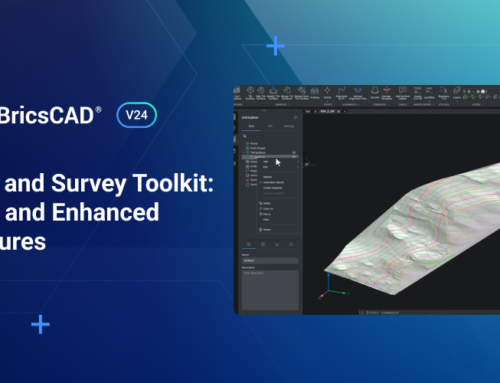


 © All rights reserved • CADkoop Nederland B.V. 2023 •
© All rights reserved • CADkoop Nederland B.V. 2023 •